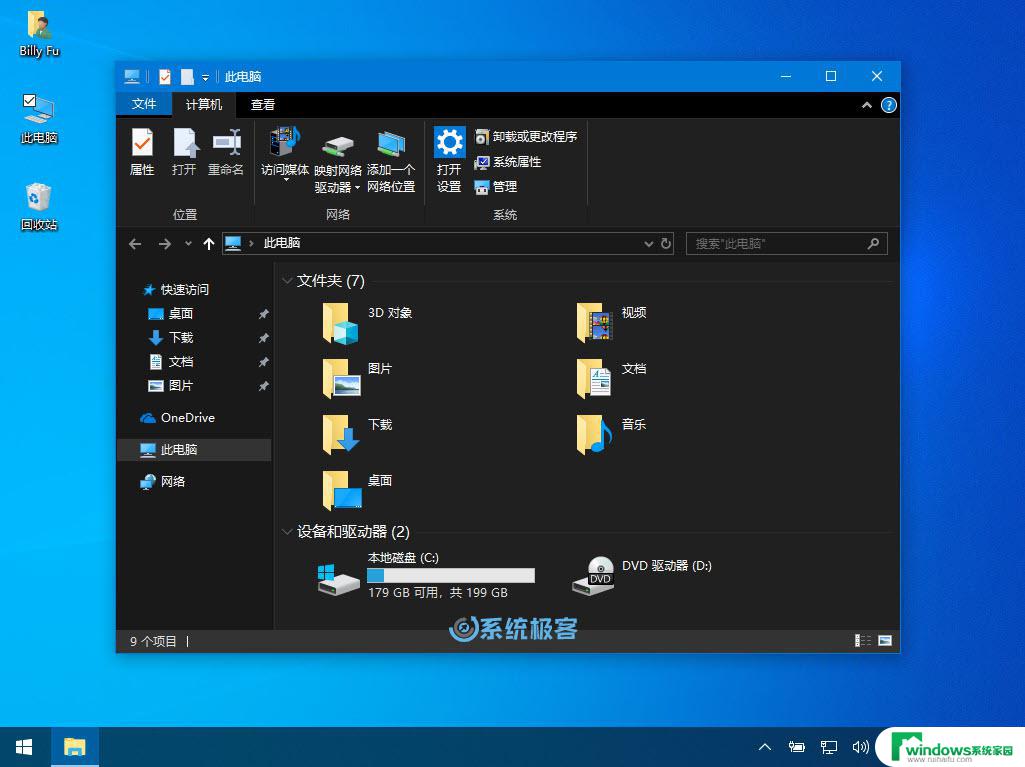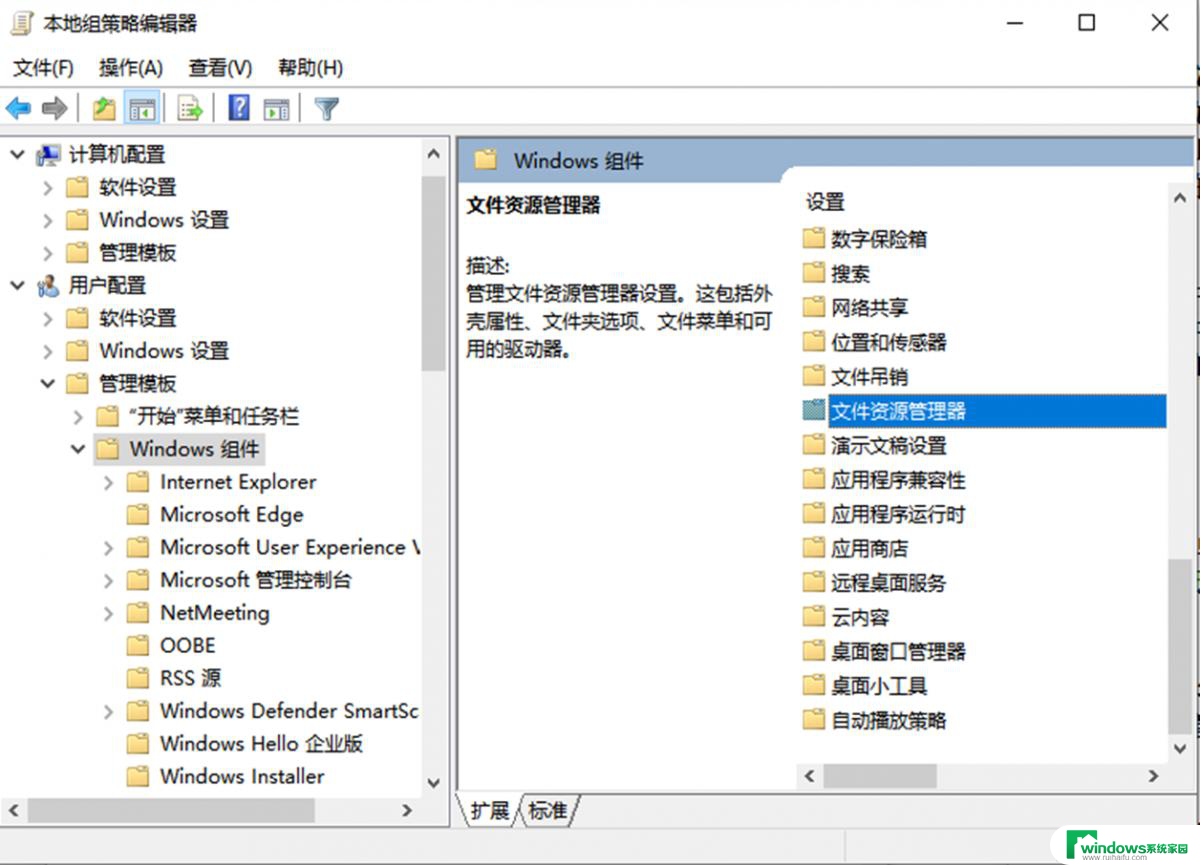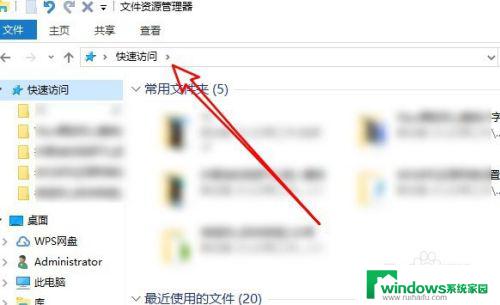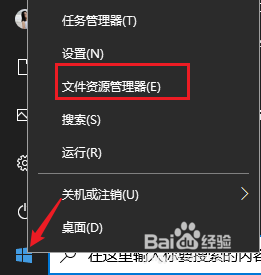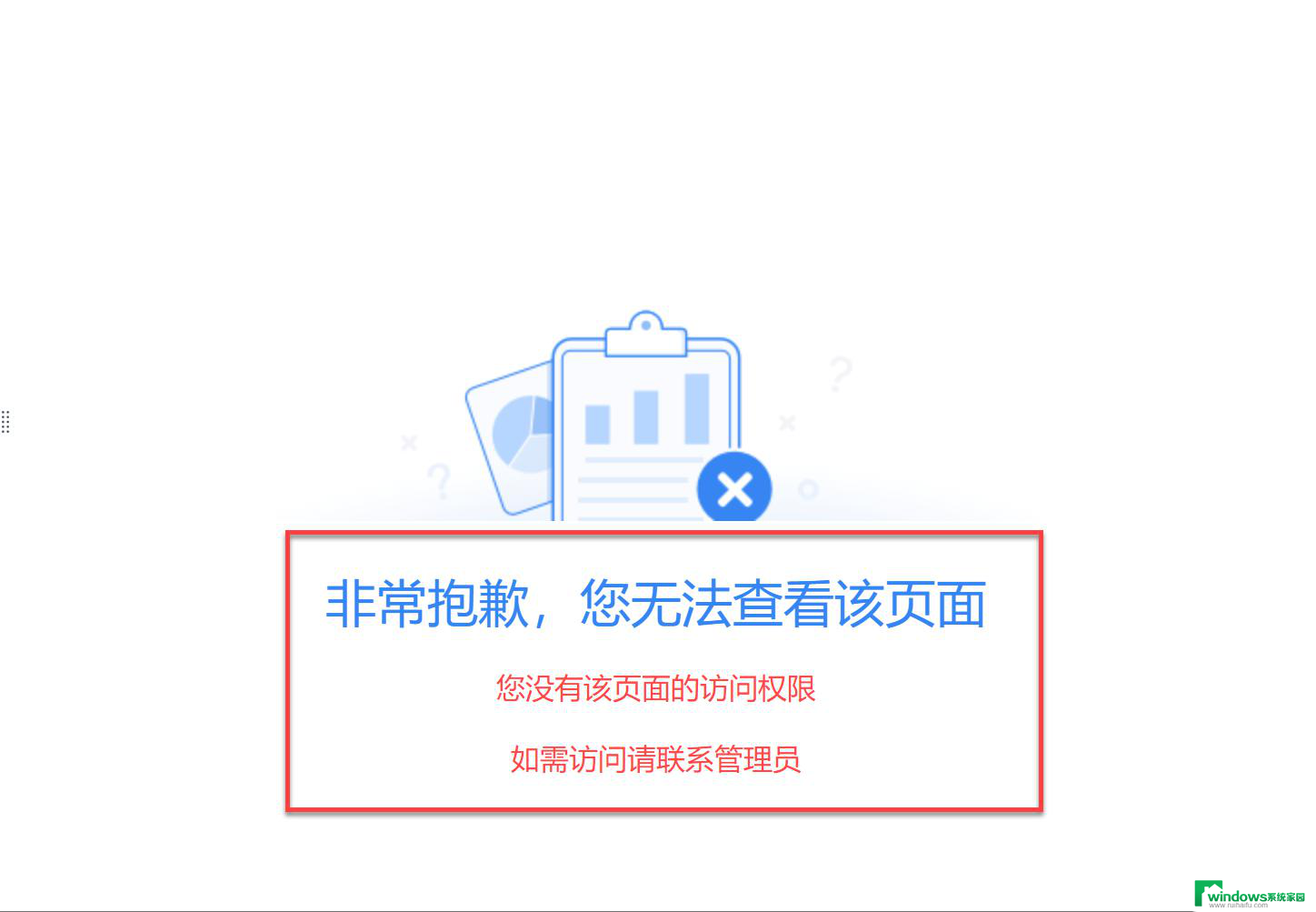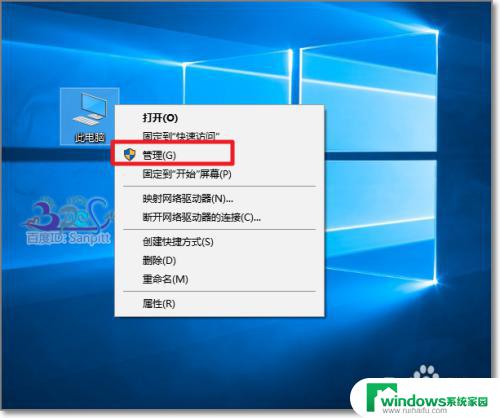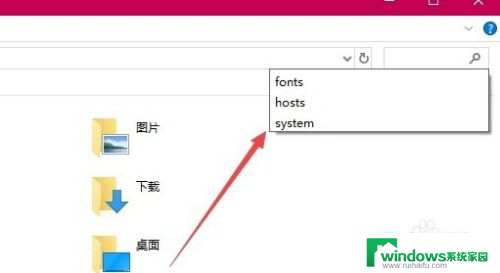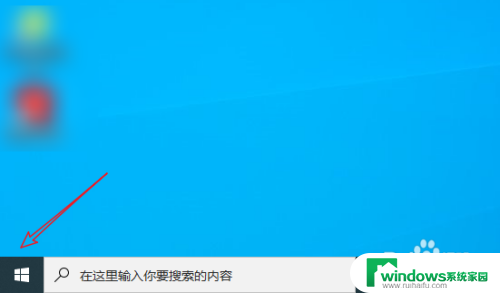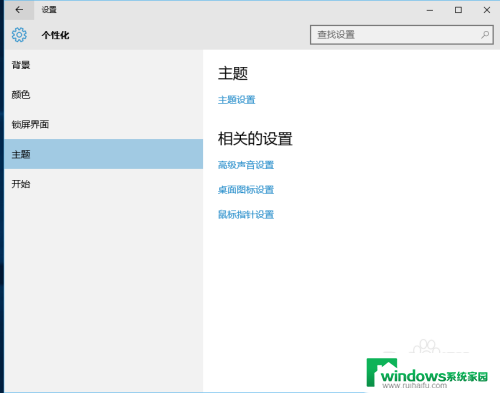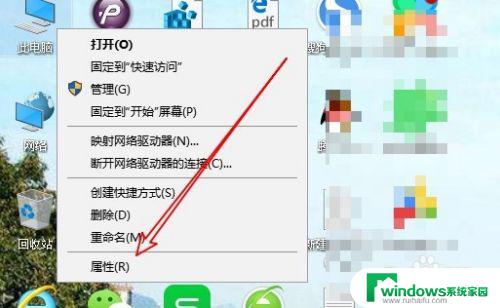win10新建资源管理器 Win10如何在桌面上创建文件资源管理器图标
更新时间:2024-06-24 11:40:50作者:yang
Win10操作系统是目前广泛使用的操作系统之一,在使用Win10时,我们经常需要打开资源管理器来管理文件和文件夹,但是有些用户可能会觉得在桌面上找不到资源管理器的图标,不知道如何打开资源管理器。如何在Win10桌面上创建文件资源管理器图标呢?接下来让我们一起来了解一下吧。
具体步骤:
1.首先创建文件资源管理器快捷方式。
为此,请右键单击桌面上的任何空白区域。然后单击“ 新建>快捷方式”以打开“创建快捷方式”向导。

2.在“键入项目的位置”框中输入以下链接: Explorer.exe 然后单击“ 下一步”。
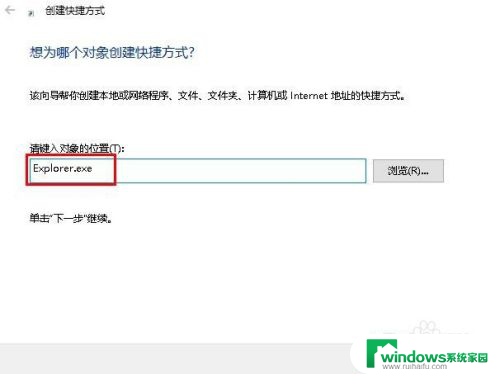
3.将快捷方式命名为“文件资源管理器”,然后单击“完成”在桌面上创建文件管理器快捷方式。
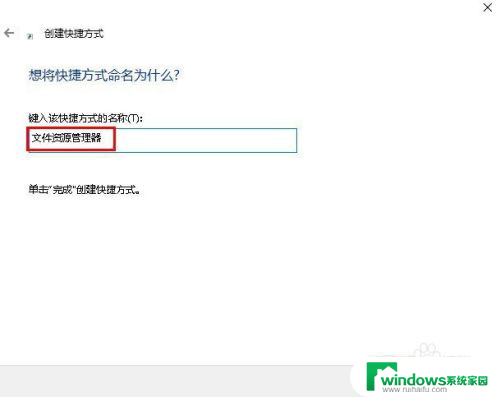
4.接下来,在任务来搜索里键入“开始菜单”并打开。
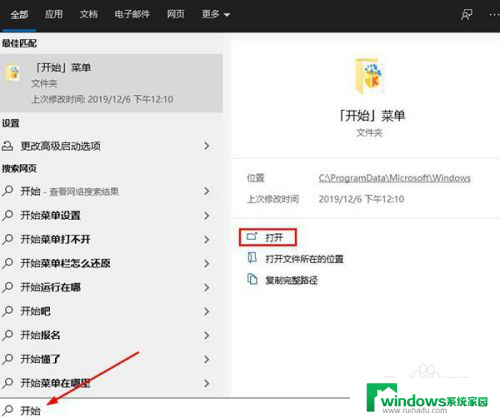
5.点击“选择哪些文件夹在开始菜单中”。
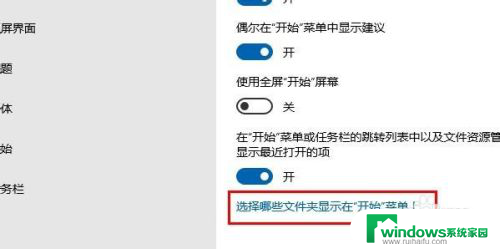
6.将“文件资源管理器”按钮打开。
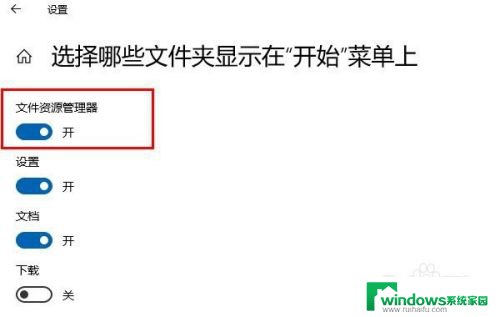
7.点开“开始”左下角就会看到“文件资源管理器”的图标了。
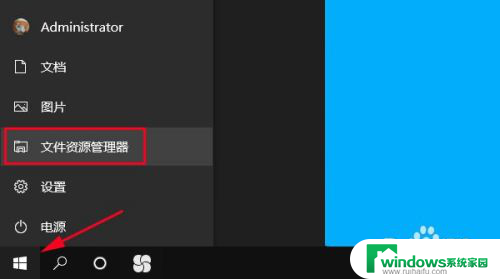
以上就是win10新建资源管理器的全部内容,如果您遇到相同问题,可以参考本文中介绍的步骤进行修复,希望这些信息对您有所帮助。